Strömförsörjningsenheten (PSU) är en viktig komponent i ett datorsystem, eftersom den levererar ström till all din PC-hårdvara, inklusive moderkortet, processorn och grafikkortet. Att installera en PSU kan vara skrämmande på grund av de många kablar som den kommer med, men den här guiden leder dig genom processen steg för steg. Strömförsörjningen är en av de sista sakerna du bör installera i ditt PC-fodral, vid sidan av grafikkortet. Som sagt, oavsett om du är här för att lära dig hur du installerar en PSU för första gången eller utför en uppgradering i din befintliga konstruktion, låt oss titta på hur du installerar strömförsörjningen i din PC.
Innehållsförteckning
Installera PSU i PC: En steg-för-steg-guide (2023)
I den här guiden hjälper vi dig också att installera de olika komponentkablarna som medföljer din strömförsörjning, vilket är något som många förstagångs-PC-byggare tycker är tråkigt. I slutet av den här artikeln kommer du att förstå var varje strömkabel ansluts till moderkortet. Det här är en steg-för-steg-guide om hur du installerar strömförsörjningen (PSU) i ditt PC-fodral.
Saker att tänka på innan du köper en PSU
Kontrollera PSU Watt Rating
Innan du installerar ditt nätaggregat är det viktigt att se till att det är kompatibelt med resten av ditt datorsystem. Du kan göra detta genom att beräkna den totala wattförbrukningen för alla dina komponenter och jämföra den med PSU:s totala watt. Det rekommenderas generellt att köpa en PSU där den totala wattstyrkan är minst 150-200W högre än den beräknade förbrukningen för att tillåta lite utrymme vid strömspikar.
För att exakt bestämma den effekt som behövs för ditt system kan du använda OuterVisions verktyg för strömförsörjning (besök). Dessutom är det viktigt att notera att flera PSU-tillverkare kanske inte listar rätt maximalt stödd watt och erbjuder kvalitetsprodukter. Vi föreslår att du köper nätaggregat från ett välrenommerat märke och kontrollerar recensionerna innan du köper.
Söker efter 80 Plus-betyg
 Bild med tillstånd: Cooler Master (hemsida)
Bild med tillstånd: Cooler Master (hemsida)
Det är viktigt att vara försiktig när du köper en strömförsörjningsenhet (PSU) med hög wattstyrka men ett lågt pris. Det kanske inte levererar den annonserade effekten och kan skada dina PC-komponenter. så det bästa sättet att se till att du får en PSU av god kvalitet är att kontrollera om det har 80 Plus-betyg.
För de omedvetna betygsätter 80 Plus-systemet PSU:er baserat på deras kvalitet och effektivitet, och certifierar dem i nivåer, inklusive brons, silver, guld och platina, bland andra. Eftersom strömförsörjningen är en viktig komponent, får du aldrig köpa den bästa för ditt bygge.
Kontrollera tillgängliga strömförsörjningskontakter
Din strömförsörjning måste ha tillräckligt med kontakter för din CPU och GPU. Vissa moderkort har dubbla CPU-kontakter och nyare grafikkort som GeForce RTX 4090 GPU kräver minst tre PCIe 8-stiftskontakter. Nu kanske vissa PSU:er med hög effekt (inklusive en 1 000 W-enhet) inte har tillräckligt med kontakter för alla dina komponenter ibland. Så se till att dina komponenter är kompatibla med varandra och att du har de nödvändiga kontakterna på din valda PSU.
Saker du behöver för att installera PSU i PC
Samla de nödvändiga verktygen
Innan du bygger din PC, samla in allt ditt installationsmaterial och alla verktyg. I det här fallet behöver du en Philips-skruvmejsel. Se dessutom till att arbetsplatsen är ren och fri från statisk elektricitet (undvik att bygga ovanpå ett heltäckningsmatta). Bär också ett antistatiskt armband under installationen för att förhindra elektrostatisk skada.
Installera kärnkomponenter i PC-fodral
Innan du installerar strömförsörjningen (PSU), se till att installera moderkortet i ditt PC-fodral, tillsammans med alla kärnkomponenter som CPU (möjligen Intel Core i9-13900K), minne (RAM) och lagringsenheter. Du måste också ha dina hårddiskar (HDD) och 2,5-tums SATA SSD:er förinstallerade i ditt fall innan PSU-installationen.
Se till att ditt moderkort, lagringsenheter, processor och CPU-kylare är installerade i ditt PC-fodral. Den enda komponenten att utelämna är grafikkortet eftersom det är svårare att utföra optimal kabeldragning och hantering med GPU:n installerad i fodralet. Helst kopplar vi först in några strömkontakter från nätaggregatet och installerar sedan grafikkortet med dess olika PCIe-strömkontakter (förklaras nedan).
Anslut PSU Power Connectors

Om du har en semi-modulär eller helt modulär PSU, koppla in alla nödvändiga kablar innan du installerar den i ditt datorhölje. Om du har en standard, icke-modulär strömförsörjning kan du hoppa över detta steg. Annars, se till att följande kablar är anslutna innan du placerar PSU:n i höljet:
- 24-stifts strömkontakt: Levererar ström till ditt moderkort, som sedan distribuerar ström till alla interna komponenter.
- CPU-strömkontakt: Ger ström till processorn. Du kan behöva 2x 8-stiftskontakter, så kontrollera ditt moderkort.
- PCIe-strömkontakter: Ger ström till grafikkortet. Beroende på modell och fabrikat på din GPU måste du använda ett visst antal 6- eller 8-stifts strömkontakter.
- Perifera strömkontakter (MOLEX och SATA): Dessa kontakter används för dina lagringsenheter som en SATA HDD eller SSD. Dessutom driver den annan kringutrustning som dina fallfläktar, RGB-belysning och mer. Det rekommenderas i allmänhet att koppla in minst en SATA-strömkontakt, men om du planerar att använda flera hårddiskar/SSD:er och annan kringutrustning kan du behöva två kontakter. Vi föreslår att du konsulterar dokumentationen för din strömförsörjning och andra komponenter för att bestämma antalet kontakter som behövs.
Obs: Om du har en icke-modulär PSU kan du fortsätta med installationsguiden och inte använda de extra kablar som inte krävs för att driva några komponenter.
Hur man installerar strömförsörjning (PSU) i PC-fodral
1. När du är redo med din strömförsörjning och installationsverktygen kräver det första steget att du tar reda på var du ska installera PSU:n. I de flesta PC-fall dessa dagar, strömförsörjningen hölje några PC-fodral, är strömförsörjningen höljet vanligtvis placerad längst ner, medan det i vissa fall är placerat på toppen. Du måste också se till att strömförsörjningsfläkten har ordentlig ventilation i sin slutliga orientering.
2. Placera nu strömförsörjningen på dess avsedda plats och se till att strömförsörjningsfläkten är i linje med ventilationsuttaget i höljet. I de flesta fall måste du helt enkelt placera nätaggregatet med fläkten vänd nedåt.
Obs: PSU-fläkten måste vara i linje med ventilationshålen i ditt fodral. Om fläkten är blockerad när den är vänd nedåt, måste du ändra strömförsörjningens orientering för att säkerställa att fläkten kan kyla enheten ordentligt.

3. När den är korrekt placerad, fortsätt att skruva in strömförsörjningen i PC-fodralet. Se till att dra åt skruvarna diagonalt för att minska belastningen på ena sidan av komponenten.

Anslut strömförsörjningen till moderkortets komponenter
När du väl har installerat strömförsörjningen i fodralet är det dags för den viktigaste uppgiften – att ansluta PSU-kablarna till de nödvändiga kontakterna på moderkortet. Låt oss lära oss hur man gör det effektivt:
1. Ta först alla strömkablar som kommer ut ur strömförsörjningen och dra ut dem bakom PC-fodralet (motsatta sidan av det härdade glaset). Detta är för grundläggande kabelhantering. Ta sedan tag i varje strömkontakt och dra den till närmaste kabelhanteringshål på baksidan, beroende på var den behöver anslutas på moderkortet. Se bara till ditt moderkorts manual för rätt platser.
Så här ser till exempel kabeldragningen ut i vårt PC-bygge. Observera att om ditt PC-fodral inte har de rätta alternativen för kabelhantering, kan du hantera de olika kablarna på bästa sätt.

2. Börja sedan med att koppla in den 24-poliga moderkortets strömkabel och 8-stifts CPU-strömkontakter i motsvarande honkontakter. När du trycker in kabeln, gör det ordentligt med hela handen för att säkerställa att kontakterna installeras perfekt. Den markerade skåran på kabeln och moderkortets sida ska båda snäppa på plats. Detsamma gäller för CPU-strömkontakten.
6. Installera nu grafikkortet på ditt moderkort och skruva fast det på datorhöljet. Efter det, lokalisera strömkontakterna som finns på din GPU. Fortsätt med att ansluta de 8- eller 6-stifts PCIe-strömkontakter som krävs för att köra ditt grafikkort. Orienteringen för att ansluta PCIe 8-stifts strömkabeln kan ändras beroende på GPU. Du måste hålla utkik efter skårorna där strömkontakten klämmer i. De är också på motsatt sida ibland.
Obs: Nvidia Founders Edition-grafikkort kommer ofta med 12-stifts eller 16-stifts strömkontakter, som är tillgängliga i nyare ATX 3.0-nätaggregat. För äldre PSU:er behöver du adaptern som medföljer GPU-lådan. I adaptern ansluter du erforderligt antal 8-stifts PCI-e-strömkontakter på ena sidan och ansluter sedan 12-stifts eller 16-stifts strömkontakten till din Nvidia GPU.

7. Anslut sedan SATA-strömkontakterna till din hårddisk eller SSD efter att ha justerat dem. Koppla också in de nödvändiga SATA- eller MOLEX-strömkontakterna för återstående kringutrustning, såsom din PC-fodral RGB-belysning eller fläktar.

8. Tja, du har framgångsrikt installerat strömförsörjningen i ditt PC-fodral och dess olika strömkablar på ditt moderkort. Men det finns några ytterligare uppgifter du behöver göra härnäst. Så skaffa några dragkedjor och använd dem för att säkerställa korrekt kabelhantering och optimal prestanda. Att säkra kablarna prydligt på plats kan hjälpa till att förbättra luftflödet och ge din dator ett rent, organiserat utseende.

9. Nu kan du fortsätta för att slutföra resten av PC-bygget om det fortfarande finns något kvar att installera. Efter det, installera sidopanelerna i din PC-fodral och skruva tillbaka dem på plats. Slutligen, anslut huvudströmkabeln till baksidan av strömförsörjningen och anslut dess kontakt till ett uttag. Om du skaffar en 1 300W+ PSU kan du behöva koppla in den i ett 16A-uttag. Så kolla med en elektriker eftersom din PSU kanske fungerar bättre på ett eluttag med högre ström.
För de som undrar, vad betyder markeringarna på strömbrytaren? Här representerar en linje (-) PÅ-tillståndet och cirkeln (O) representerar AV-tillståndet.

10. Och det är det! Vi hoppas att du har installerat strömförsörjningen noggrant och slagit på din nya dator. Så länge du har installerat resten av dina komponenter korrekt och anslutit strömbrytaren till moderkortet, bör datorn slås på genom att trycka på strömknappen på din PC-fodral.
Vanliga frågor om installation av strömförsörjning
Hur sätter jag på min dator? Vad betyder omkopplarna bredvid nätkontakten på PSU:n?
För att slå på din PC, vrid PSU-omkopplaren till ”ON”-läget, representerat av linjesymbolen. Tryck sedan på strömbrytaren på ditt fodral för att slå på datorn. Cirkelmärket på PSU-knappen betyder att den är i ett ”AV”-läge. Kom ihåg att aldrig vrida omkopplaren medan datorn är igång, men du kan göra det för att tvinga avstängning när det behövs genom att hålla ned strömknappen.
Min dator behöver en uppgradering och den äldre PSU:n är inte kompatibel. Kan du bara byta strömförsörjning?
Ja, du kan enkelt byta ut en äldre PSU mot en ny. Du måste först ta bort den befintliga PSU:n och göra en mental anteckning om var de tidigare kontakterna installerades. Följ sedan vår guide för att installera en ny strömkälla i dess ställe.
Behöver jag ansluta nätaggregatet till ett 16A-uttag eller går det bra med en lägre strömstyrka?
16A-uttaget behövs bara för avancerade strömförsörjningar. Bakom nätkontakten på PSU:n nämner den vilken strömstyrka den behöver för att fungera korrekt. Därefter kan du bestämma om du vill använda ett 16A-uttag eller inte.
Är det nödvändigt att ansluta min PSU till en UPS?
Det är inte absolut nödvändigt att ansluta din PSU till en UPS, eftersom strömförsörjningen kommer med många skyddsmekanismer vid strömavbrott. Men om du gör viktigt arbete på din dator, kommer en UPS att säkerställa att du inte går miste om data. PC-avstängningar på grund av strömavbrott kan också drabbas av lagringskorruption. Så de flesta borde investera i en UPS för att undvika att förlora data.
I vilken riktning ska strömförsörjningen installeras? Ska fläkten vara vänd uppåt eller nedåt?
Strömförsörjningens orientering beror på var ventilationshålen finns i ditt fodrals PSU-kammare/hölje. Se bara till att fläkten är vänd åt sidan där den kan dra in frisk luft för att kyla nätaggregatet.
Installera strömförsörjningen i din datorfodral
Det är allt du behöver veta om stegen du behöver följa innan och när du installerar en strömförsörjningsenhet (PSU) och dess olika strömkontakter. Genom att följa stegen ovan bör du kunna installera PSU i ditt PC-fodral. Även om processen kan se något skrämmande ut på grund av de olika strömkablarna och dyra komponenterna, är det lättare om du följer manualen och vår steg-för-steg-guide noggrant. Eftersom vi är ett av de sista stegen i PC-monteringsprocessen hoppas vi att din PC-bygge nu är klar. Nu, om du har några tvivel eller stöter på några problem under installationsprocessen, tveka inte att be om hjälp i kommentarsektionen nedan.




 24-pin moderkorts strömkontakt
24-pin moderkorts strömkontakt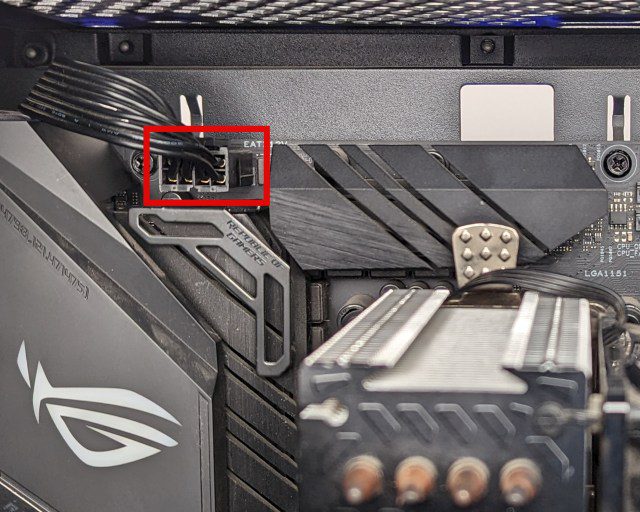 8-stifts CPU-strömkontakt
8-stifts CPU-strömkontakt